监控矩阵键盘使用说明
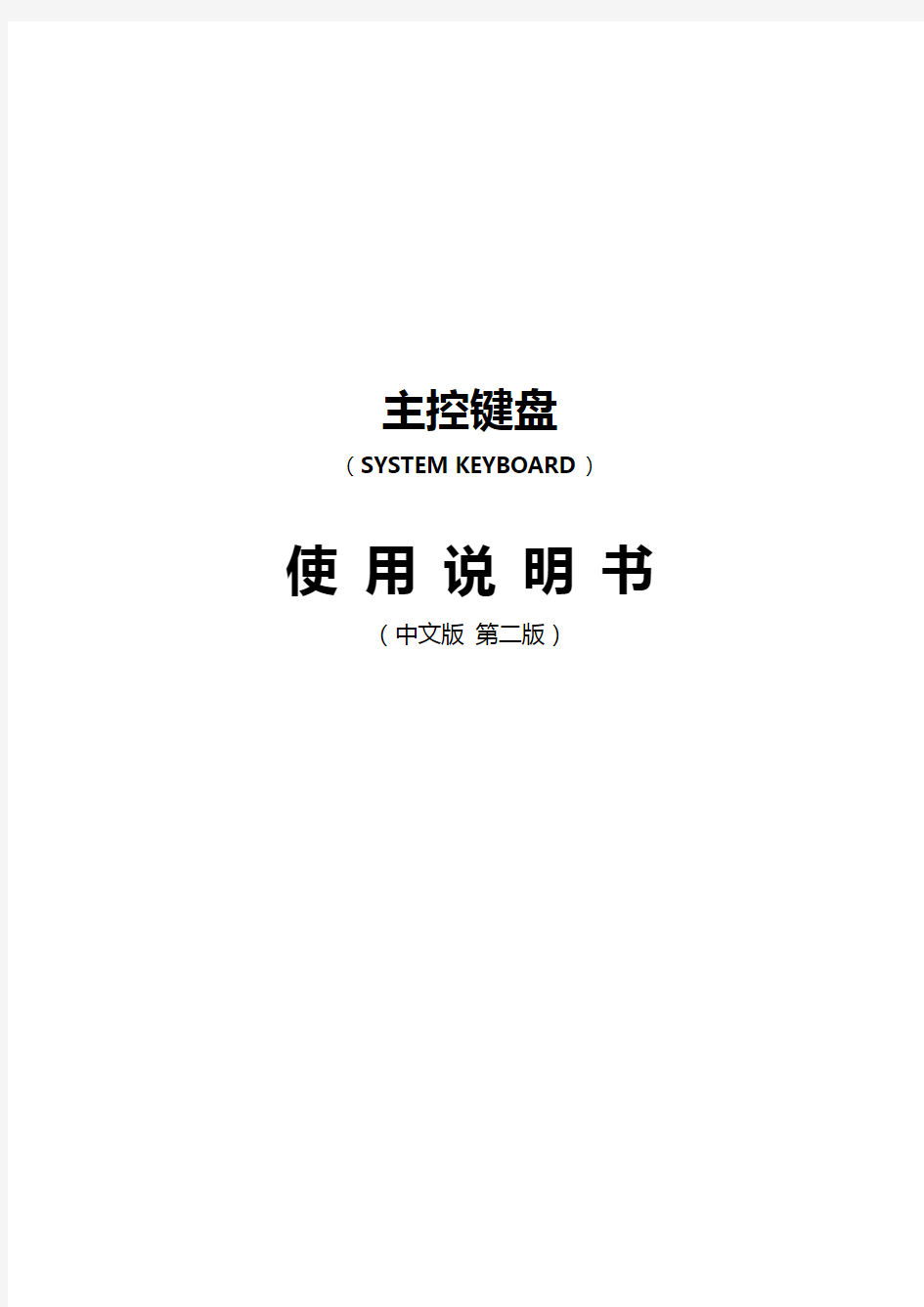
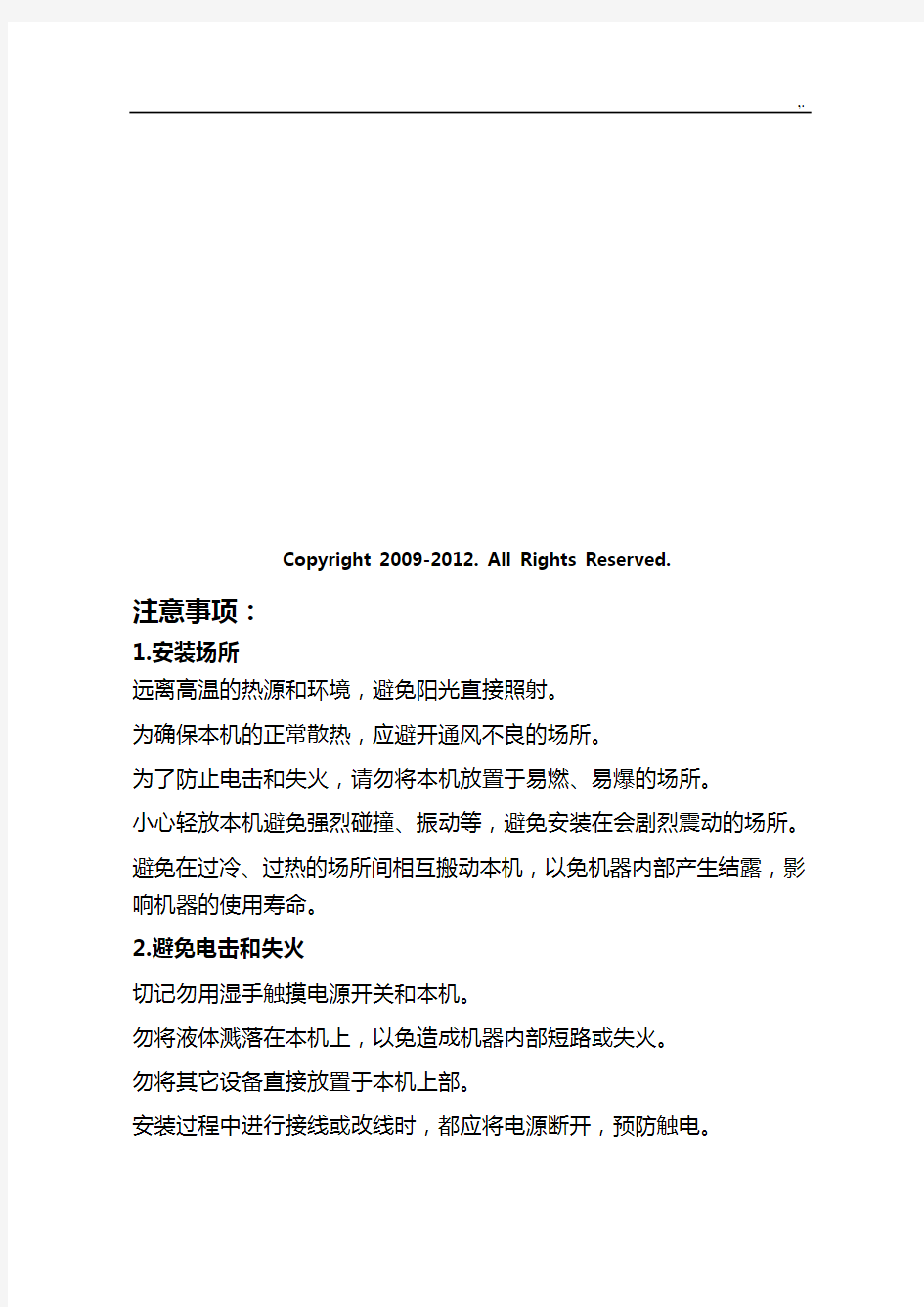
主控键盘
(SYSTEM KEYBOARD)使用说明书(中文版第二版)
Copyright 2009-2012. All Rights Reserved.
注意事项:
1.安装场所
远离高温的热源和环境,避免阳光直接照射。
为确保本机的正常散热,应避开通风不良的场所。
为了防止电击和失火,请勿将本机放置于易燃、易爆的场所。
小心轻放本机避免强烈碰撞、振动等,避免安装在会剧烈震动的场所。避免在过冷、过热的场所间相互搬动本机,以免机器内部产生结露,影响机器的使用寿命。
2.避免电击和失火
切记勿用湿手触摸电源开关和本机。
勿将液体溅落在本机上,以免造成机器内部短路或失火。
勿将其它设备直接放置于本机上部。
安装过程中进行接线或改线时,都应将电源断开,预防触电。
重要提示:
为了避免损坏,请勿自动拆开机壳,必须委托有资格有专业维修人员在指定的维修单位进行维修。
清洁装置时,请勿使用强力清洗剂,当有灰尘时用干布擦拭装置。
不得在电源电压过高和过低的场合下使用该本机。
务请通读本使用说明书,以便您掌握如何正确使用本机。当您读本说明书后,请把它妥善保存好,以备日后参考。如果需要维修,请在当地与经本公司授权的维修站联系。
环境防护:
本机符合国家电磁辐射标准,对人体无电磁辐射伤害。
申明:
产品的发行和销售由原始购买者在许可协议条款下使用;
未经允许,任何单位和个人不得将该产品全部或部分复制、再生或翻译成其它机器可读形式的电子媒介;
本手册若有任何修改恕不另行通知;
因软件版本升级而造成的与本手册不符,以软件为准。
目录
设备概述 (3)
第一部分控制矩阵切换系统 (4)
1.1键盘通电 (4)
1.2键盘操作加锁 (4)
1.3键盘操作解锁 (4)
1.4键盘密码设置 (4)
1.5选择监视器 (5)
1.6选择摄像机 (5)
1.7控制解码器 (5)
1.8控制智能高速球 (6)
1.9操作辅助功能 (7)
1.10系统自由切换 (8)
1.11系统程序切换 (9)
1.12系统同步切换 (10)
1.13系统群组切换 (10)
1.14报警联动 (10)
1.15防区警点 (11)
1.16警点状态 (11)
1.17声音开关 (11)
第二部分控制数字录像机、画面处理器 (11)
2.1 进入数字录像机、画面处理器模式 (11)
2.2 退出数字录像机、画面处理器模式 (11)
2.3 选择数字录像机、画面处理器 (11)
2.4 控制数字录像机、画面处理器 (12)
第三部分设置连接 (12)
3.1键盘工作模式 (12)
3.2键盘与矩阵主机连接示意图 (14)
3.3键盘解码器连接示意图 (15)
3.4键盘与小型系统连接示意图 (16)
3.5键盘与智能高速球连接示意图 (16)
系统控制键盘
SYSTEM KEYBOARD
设备概述:
系统控制键盘是与矩阵切换系统配套使用的一种操作键盘。系统键盘可调用所有的摄像机、编程监视器切换队列和控制解码器。液晶显示屏能显示系统时间,监视器号、摄像机号、操作状态。系统键盘具有操作保护功能。
按键功能说明:
MON—选定一个监视器CAM—选定一个摄像机LAST—自动切换逆运行方向NEXT—自动切换正运行方向RUN—运行自动切换TIME—切换停留时间SALVO—运行同步切换HOLD—图像保存
ON—启动功能OFF—关闭功能
AUX—辅助功能SHOT—调用预置点ALARM—设防报警触点NET—选择网络矩阵
ACK — 功能确认 SHIFT —上档键
CLOSE —关闭镜头光圈(IRIS-) OPEN — 打开镜头光圈(IRIS+) FAR — 调整聚焦(FOCUS-) NEAR — 调整聚焦(FOCUS+) TELE — 获得特写图像(ZOOM-) WIDE — 获得全景图像(ZOOM+)
LIGHT —灯光控制 WIPER —雨刷控制
PATRN —图像巡视 LOCK — 软锁
MENU — 菜单编程 C — 数字清除键
万向区—控制云台上下左右方向 数字区—用于输入数据
4位时,键盘会自动清零,并重新显示输入的新数字。
第一部分 控制矩阵切换系统
1.1键盘通电:
通过键盘前侧面的拨码开关,设置好键盘代号(见第三部分)。用一个直流12V 电源通过接口盒及8芯扁线供电,并将接口盒与矩阵主机的通讯接口正确连接,接通电源,此时通讯指示灯(CODE )闪烁(如不闪烁,接口盒通讯线接错)。状态显示区显示“LOCK ”,要求输入4位键盘密码(原始密码为“0000”),
“****
”
键盘密码输入正确后,状态显示区显示“----监视器显示区显示当前受控的监视器号,
表明键盘已处
监控系统操作说明
监控系统操作说明 一、监控键盘操作 1、登录 在确定键盘的电源接通且与矩阵数据线(网线)连接好的情况下,开启电源开关,键盘液晶屏幕显示用户登录界面,输入用户名和密码进行登录。(见说明书P20)用户名:1 密码:000000 2、切换操作 1)要在X号监视器上显示XX号摄像机图像按如下步骤操作: 输入要使用的监视器号码(监视器左下角显示,MON-XX)+MON键,此时键盘显示屏显示监视器X;再按所要查看的摄像机号码+CAM键,此时键盘显示屏显示摄像机XX;完成操作。 2)在同一监视器上顺序切换摄像机 先选中要使用的监视器(按监视器号码+CAM键),然后按键盘上的PREV/NEXT 键,摄像机将按向前/向后的顺序在显示器上显示。 3)在同一监视器上自动循环显示 在1号监视器上循环显示1~14号摄像机图像 启动:1+MACRO,结束:11+MACRO; 在2号监视器上循环显示15~28号摄像机图像 启动:2+MACRO,结束:12+MACRO; 在3号监视器上循环显示29~42号摄像机图像 启动:3+MACRO,结束:13+MACRO; 在4号监视器上循环显示43~57号摄像机图像
启动:4+MACRO,结束:14+MACRO; 3、前端摄像机控制 选择要操作的摄像机(摄像机编号+CAM键),根据需要摇动操作键盘上的控制杆,完成摄像机上下左右等动作,扭动操作杆完成变焦等动作。 可控摄像机点表如下: 4、解锁 操作键盘长时间不用会自动锁定,不能操作,键盘显示屏会提示先解锁再操作,如果重新使用,先按键盘上的LOCK键,即可解锁。 1)摄像机锁定:按LOCK键锁定选定监视器显示的摄像机,按SHIFT+LOCK 解除摄像机锁定。 2)监视器锁定:按数字+LOCK键锁定选定摄像机,按数字+SHIFT+LOCK解除监视器锁定。 二、录像机操作 1、登录 1)先将电脑与交换机连接,将电脑的IP地址及子网掩码修改到与硬盘录像机同一地址段,方可登录。 IP地址:192.0.0.5 子网掩码:255.255.255.0
监控矩阵键盘说明书
.. 主控键盘 (SYSTEM KEYBOARD) 使用说明书 (中文版第二版)
Copyright 2009-2012. All Rights Reserved. 注意事项: 1.安装场所 远离高温的热源和环境,避免直接照射。 为确保本机的正常散热,应避开通风不良的场所。 为了防止电击和失火,请勿将本机放置于易燃、易爆的场所。 小心轻放本机避免强烈碰撞、振动等,避免安装在会剧烈震动的场所。避免在过冷、过热的场所间相互搬动本机,以免机器部产生结露,影响机器的使用寿命。 2.避免电击和失火 切记勿用湿手触摸电源开关和本机。 勿将液体溅落在本机上,以免造成机器部短路或失火。 勿将其它设备直接放置于本机上部。 安装过程中进行接线或改线时,都应将电源断开,预防触电。 重要提示: 为了避免损坏,请勿自动拆开机壳,必须委托有资格有专业维修人员在指定的维修单位进行维修。 清洁装置时,请勿使用强力清洗剂,当有灰尘时用干布擦拭装置。 不得在电源电压过高和过低的场合下使用该本机。 务请通读本使用说明书,以便您掌握如正确使用本机。当您读本说明书后,请把它妥善保存好,以备日后参考。如果需要维修,请在当地与经本公司授权的维修站联系。 环境防护: 本机符合电磁辐射标准,对人体无电磁辐射伤害。 申明:
产品的发行和销售由原始购买者在可协议条款下使用; 未经允,任单位和个人不得将该产品全部或部分复制、再生或翻译成其它机器可读形式的电子媒介; 本手册若有任修改恕不另行通知; 因软件版本升级而造成的与本手册不符,以软件为准。 目录 设备概述 (3) 第一部分控制矩阵切换系统 (4) 1.1键盘通电 (4) 1.2键盘操作加锁 (4) 1.3键盘操作解锁 (4) 1.4键盘密码设置 (4) 1.5选择监视器 (5) 1.6选择摄像机 (5) 1.7控制解码器 (5) 1.8控制智能高速球 (6) 1.9操作辅助功能 (7) 1.10系统自由切换 (8) 1.11系统程序切换 (9) 1.12系统同步切换 (10) 1.13系统群组切换 (10) 1.14报警联动 (10) 1.15防区警点 (11) 1.16警点状态 (11) 1.17声音开关 (11) 第二部分控制数字录像机、画面处理器 (11) 2.1进入数字录像机、画面处理器模式 (11) 2.2退出数字录像机、画面处理器模式 (11) 2.3选择数字录像机、画面处理器 (11) 2.4控制数字录像机、画面处理器 (12) 第三部分设置连接 (12) 3.1键盘工作模式 (12)
监控系统操作说明
监控系统操作说明 This manuscript was revised on November 28, 2020
监控系统使用操作说明 一、监控画面查看 监控系统启动后,默认为实时显示16路画面,可以根据监控人员的需求对实时显示画面进行设置。设置方法: 在图像任意位置点击鼠标右键,弹出如下菜单。 选择多画面菜单位置,将提供4、6、8、9、16、25、32画面选择。 二、监控录像 本系统启动后默认自动定时录像,录像时间为24小时不间断录像。如对系统做了修改后需重新开启录像。操作如下: 在图像任意位置点击鼠标右键,弹出主菜单。 选择:开启录像 点击定时录像后即开启实时录像功能。 三、录像回放 如需对某些事件进行查看、回放时,在图像任意位置点击鼠标右键,弹出主菜单。 点击“回放” 在弹出的窗口内输入管理员密码: 在弹出后的窗口右上选择框内选择需要进行录像回放、查看的摄像头。 在右下日历中选择需查看录像的日期。 在屏幕下方的控制条可进行时间条拖动,进行快速定位,也可以进行加快播放速度。 四、监控系统常见故障分析 1.单个图像无显示,监视器显示“无网络视频信号”,出现的原因通常是前端摄像头设备故障或线路故障;可使用网线测试仪对该摄像头的网线进行测试排除线路故障原因;如排除线路故障原因后图像未能恢复应考
虑更换摄像头。 2.多个画面突然无显示:通常出现多个画面突然无显示的情况往往是集中在一个区域内的摄像头监控画面集体故障。造成的原因通常是接入交换机故障或接入交换机至核心交换机之间线路故障造成的。依次进行排查即可。 3.录像丢失,录像正常保存时间为30天,进行循环存储。如超出保存时间后,录像将被覆盖。
矩阵键盘的工作原理和扫描确认方式
9.3.1 矩阵键盘的工作原理和扫描确认方式 来源:《AVR单片机嵌入式系统原理与应用实践》M16华东师范大学电子系马潮 当键盘中按键数量较多时,为了减少对I/O 口的占用,通常将按键排列成矩阵形式,也称为行列键盘,这是一种常见的连接方式。矩阵式键盘接口见图9-7 所示,它由行线和列线组成,按键位于行、列的交叉点上。当键被按下时,其交点的行线和列线接通,相应的行线或列线上的电平发生变化,MCU 通过检测行或列线上的电平变化可以确定哪个按键被按下。 图9-7 为一个 4 x 3 的行列结构,可以构成12 个键的键盘。如果使用 4 x 4 的行列结构,就能组成一个16 键的键盘。很明显,在按键数量多的场合,矩阵键盘与独立式按键键盘相比可以节省很多的I/O 口线。 矩阵键盘不仅在连接上比单独式按键复杂,它的按键识别方法也比单独式按键复杂。在矩阵键盘的软件接口程序中,常使用的按键识别方法有行扫描法和线反转法。这两种方法的基本思路是采用循环查循的方法,反复查询按键的状态,因此会大量占用MCU 的时间,所以较好的方式也是采用状态机的方法来设计,尽量减少键盘查询过程对MCU 的占用时间。 下面以图9-7 为例,介绍采用行扫描法对矩阵键盘进行判别的思路。图9-7 中,PD0、PD1、PD2 为3 根列线,作为键盘的输入口(工作于输入方式)。PD3、PD4、PD5、PD6 为4根行线,工作于输出方式,由MCU(扫描)控制其输出的电平值。行扫描法也称为逐行扫描查询法,其按键识别的过程如下。 √将全部行线PD3-PD6 置低电平输出,然后读PD0-PD2 三根输入列线中有无低电平出现。只要有低电平出现,则说明有键按下(实际编程时,还要考虑按键的消抖)。如读到的都是高电平,则表示无键按下。 √在确认有键按下后,需要进入确定具体哪一个键闭合的过程。其思路是:依
80进16出模拟视频矩阵监控解决方案.doc
模拟矩阵视频监控系统技 术方案
第一章系统概述 系统组成 整个系统主要由前端模拟摄像机及总控中心硬盘录像机、模拟矩阵和纯平监视器电视墙监控管理中心构成。各监控点主要由前端图像数据采集硬件部分(各类模拟摄像机等)组成,完成对本地区域的监控管理和向总控中心的数据转发功能;总控监控管理中心主要由硬盘录像机及模拟矩阵等集中管理系统设备组成,完成对前端各监控点的视频上大屏、回放、集中存储与监控等。 系统概要介绍 系统的主要目的是实现将前端80路模拟视频信号上传到总控中心。实现将各监控点的统一管理、数据转发和监控。特别是当有特殊的情况发生时做到统一的管理和应急措施的统一指挥。 三、系统设计的依据 《工业企业通信设计规范》 《工业电视系统工程设计规范》 《安全防范工程程序与要求》 《建筑电气设计规范》 《民用闭路电视系统工程技术规范》《水力发电厂二次接线设计规范》 《防盗报警控制器设计规范》 《防盗报警控制器通用技术条件》 《电气装置安装工程及验收规范》 《建筑电气安装工程质量检验评定标准》 (GBJ42-81) (GBJ115-87) (GA/T75-94) (GBJ16-83) (GB50198- 94) (DL/T5132 — 2001) (GPT75- 94) (GB1266— 90) (GB 50204 ?50259- 96) (GBJ 303 —88) ?电气装置安装工程接地装置施工及验收规范》(GB50169- 92) 《建筑工程施工现场供用电安全规范》(GB50194- 93)
四、系统应用优势 1. 成本低廉:由于整个监控环境是同一栋楼,监控点比较集中,普通模拟摄像机接入系统,整个系统造价低廉, 2. 应用设备少。前端模拟视频信号通过视频线直接拉到监控中心接入硬盘录像机,DVR 带环通功能,直接环通输出视频信号接模拟矩阵上电视墙。取代视频分配器分配视频信号。减少设备维护,检修等程序。 3. 操作方便:管理人员无需经过特别的培训即可操作整个系统,中心图像输出上墙可依靠专用矩阵系统键盘进行各种操作,操作界面均为中文版本,设备的连接,设置只需简单的几个步骤,根据产品说明书按步骤设置即可。 4. 安全性高:先进的加密技术:用户登录时,在网络中传输的用户名和密码信息经过加密处理,他人无法通过网络截取用户信息;在监控中心,用户名和密码也同样采用加密技术进行存储,通过先进的加密技术,保证系统信息的安全性。
动环监控软件操作手册
深圳市通讯威科技有限公司 EP-MEVP SYSTEM 动力环境集中监控系统 安装使用说明书 版本
目录
第一章软件的安装、卸载、升级 软件安装对计算机的配置要求 CPU 主频或以上 内存最低要求256MB [推荐 512MB] 硬盘系统驱动器上需要 100MB以上的可用空间 显示 Super VGA (1024x768) 或更高分辨率的显示器(颜色设置为 256 色或更高) 鼠标 Microsoft 鼠标或兼容的指点设备 操作系统: Windows 2000 Windows XP Windows 7 (管理员权限) Microsoft Windows Server 2003 Microsoft Windows Server 2008 软件的安装 首先将光盘放入光驱,执行光盘目录【安装软件】里面的,系统会弹出安装界面 (如下图) 注意: Framework 软件包和中文语言包,是必需安装的。如果不安装 .NET软件包,程序将无法正常运行。如果您的系统已经安装过语言包,系统会自动跳到下一安装环节,进行软件的安装。 单击【接受】系统将自动安装组件以及动环监控系统软件。如下图: 组件和中文语言包安装完成后会弹出如下界面安装动环监控系统软件。【如下图】 单击【下一步】选择你所要软件安装的目录【下一步】一般软件默认安装路径为C:\Program Files\综合机房动力环境监控系统\ 点击【磁盘开销】可以了解软件所安装目录的磁盘空间大小,如果选择的空间不够安装软件请选择其它目录安装,选择目录后点击【确定】。 点击【任何人】或者【只有我】,如果使用本电脑的任何人都可以使用此软件的话请选择【任何人】单击【下一步】 安装中选择安装动环监控模块,如下图 单击安装完成后,点击【关闭】即可。 桌面将自动增加快捷方式。 软件的卸载 首先,打开 [我的电脑] \ [控制面板] 双击 [添加和删除程序] 在[目前安装的程序]栏中找到动环监控系统软件,选中然后按[更改/删除]按钮。 单击【删除】可直接卸载动环监控系统软件。 备注: 以下几个是软件运行必须具备的控件,请勿删除,如果不小心删除了,请重新安装软件. 软件的升级 如果您从我公司获取了更新版本的软件想升级的话,对于使用Access数据库的用户,请安装以下步骤进行操作。
监控矩阵
监控矩阵 目录 编辑本段一.矩阵切换的概念 矩阵[1]的概念引用高数中的线性代数的概念,一般指在多路输入的情况下有多路的输出选择,形成下图的矩阵结构,既每一路输出都可与不同的输入信号“短接”,每路输出只能接通某一路输入,但某一路输入都可(同时)接通不同的输出,如下图。输出1=输入1,输出2=输入2,而输出3=输出4=输入3,或者说,每一路输出可“独立”地在输入中进行选择,而不必关心其它通道的输出情况,即可以与其它输出不同,也可以相同。举例说,8选4是指有4个独立的输出,每个输出可在8个输入中任选,或者说有4个独立的8选1,只是8个输入是相同的。经常与此混淆的是分配的概念,比如8选1分4,是指在8个输入中选择出1个输出,并将其分配成4个相同的输出,虽然外观上看有4个输出,但这4个输出是相同的,而不是独立的。一般习惯中,将形成M×N的结构称为矩阵,而将M×1的结构称为切换器或选择器,其实不过N=1而已,我们在讨论时都当作矩阵对待。 编辑本段二. 监控矩阵切换器 监控矩阵切换器专门用于对计算机显示器信号进行切换和分配,可将多路信号从输入通道切换输送到输出通道中的任一通道上,并且输出通道间彼此独立。简单的说,就是可以将进来的多路输入信号中的任意一个显示到任意一个你指定的显示器“矩阵”本身是一个数学概念,它在电子行
业里是一类电子产品的简称,它的全名叫做“矩阵切换器”。矩阵切换器中的“矩阵”两字,是引用了高等数学线性代数中的矩阵概念。具体到矩阵切换器这个电子产品中,一般指在多路输入的情况下有多路的输出选择,形成矩阵结构。在生产和生活中,广大劳动人民的智慧是强大的,因此它就被简称做了“矩阵”。总的来说,矩阵切换器是一类切换多路信号输入输出的设备。通俗的讲,矩阵切换器其实就是是将一路或多路音视频信号分别传输给一个或者多个显示设备,如:两台电脑主机要共用一个显示器,矩阵切换器可以将两台电脑主机上的内容任意切换到同一个或多个显示器上。矩阵切换器,按信号源可以分为:VGA、 AV、 DVI矩阵切换器等等。目前,矩阵切换器主要应用是大屏幕拼接,视频会议工程,音视频工程、监控等等需要用到多路音视频信号交替使用的工程中。 编辑本段三.监控矩阵切换器特性 ·实现自动增益技术,监控矩阵切换器带有断电现场保护功能;·能够自动保存设备上次关机时的状态;·部分允许对 HV 信号和 RGB 信号进行延迟切换;·调整延迟时间;·采用新型的 LED 面板显示和轻触式按键;·状态显示直观合理,设备操作更加简便;·LCD 屏显示输入输出的控制状态;·具有断电现场保护功能;·简捷的前面板操作,后面板上有一个能与控制系统联机使用的 RS-232C 通讯端口;·安装快捷,操作简单。 编辑本段四.监控矩阵常见的问题及解决办法 1) 当监控矩阵所接外设投像有重影,如投影机有重影时,一般不是主机问题,可能是投影机没有正确调好,应对投影机相应按钮进行调节。 2) 当出现颜色丢失或都无视频信号输出,可能是接头没接好。 3) 当遥控器不能控监控矩阵时: a.可能是电池没电了,请更换电池; b.可能是遥控器坏了,请维修。 4) 当串口(一般指:电脑串口)控制不了监控矩阵时,看软件串口是否与所接设备串口对应。 5) 如果监控矩阵输入输出信号能切换,但没有bb叫声,可能主机内部蜂鸣器坏了,请送专业人员进行维修。 6) 监控矩阵切换时,蜂鸣器有响声,但无相应投像输出: a.看相应的输入端是否有信号。(可用示波器或万用表进行检测)如果没有信号输入,有可能是输入接线断了,或接头松了,更换接线即可。 b.看相应的输出端是否有信号。(可用示波器或万用表进行检测)如果没有信号输出,有可能是输出其接线断了,或接头松了,更换接线即可。 c.以上两种情况都更换后都不行,可能主机内部故障,请送专业人员进行维修。 7) 如果power灯不壳,且lcd无显示,操作无反应,可能电源供电不正常。 8) 输出图像受干扰,有可能输入输出设备没接地。 9) 蜂鸣器有bb叫,lcd显示正常,
三维矩阵键盘操作手册
矩阵控制键盘操作说明 键盘概述 控制器是智能电视监控系统中的控制键盘,也是个监控系统中人机对话的主要设备。可作为主控键盘,也可作为分控键盘使用。对整个监控系统中的每个单机进行控制。 键盘功能 1.中文/英文液晶屏显示 2.比例操纵杆(二维、三维可选)可全方位控制云台,三维比例操纵杆可控制摄像机的变倍 3.摄像机可控制光圈开光、聚集远近、变倍大小 4.室外云台的防护罩可除尘和除霜 5.控制矩阵的切换、序切、群组切换、菜单操作等 6.控制高速球的各种功能,如预置点参数、巡视组、看守卫设置、菜单操作等 7.对报警设备进行布/撤防及报警联动控制 8.控制各种协议的云台、解码器、辅助开头设置、自动扫描、 自动面扫及角度设定 9.在菜单中设置各项功能 10.键盘锁定可避免各种误操作,安全性高 11.内置蜂鸣器桌面上直接听到声音,可判断操作是否有效 技术参数 1.控制模式主控、分控 2.可接入分控数16个 3.可接入报警模块数239个 4.最大报警器地址1024个 5.最大可控制摄像机数量1024个 6.最大可控制监视器数量 64个 7.最大可控制解码器数量 1024个 8.电源 AC/DC9V(最低500mA的电源) 9.功率 5W 10.通讯协议Matri、PEL-D、PEL-P、VinPD 11.通讯波特率1200 Bit/S,2400 Bit/S,4800 Bit/S ,9600Bit/S, Start bit1,Data bit8,Stop bit1
接线盒的脚定义 控制线连接图 键盘按键说明 lris Focus Far 聚焦远 Focus Near 聚焦近 Zoom Tele 变倍大 Zoom Wide 变倍小 DVR 设备操作 DVR 功能键 Shift 用户登入 Login 退出键 Exit 报警记录查询 List 进入键盘主菜单 MENU 启动功能 F1/ON 关闭功能 F2/OFF 液晶显示区
监控系统使用说明书
监控系统使用说明书 系统稳定运行的先决条件 保证系统各组成部分----前段摄像机,后端硬盘录像机、监视器有稳定的UPS电源支持,系统后端设备处于通风干燥的无振动环境中。 系统的基本操作指南 开机 插上电源后,设备前面板的【POWER】指示灯如果是“灭”的,请打开设备后面板的电源开关,如果【POWER】指示灯呈“红色”,轻按【POWER】按钮,设备开始启动。预览 设备启动后自动进入预览画面。 使用预览快捷键【预览】可以对预览画面方式(多画面分割)进行快速切换。 使用预览快捷键【预览】可以从菜单操作模式快速切换到预览画面。 操作密码 是否启用操作密码在“本地显示”菜单项内确定(默认:启用,通过前面板【编辑】键切换)。
操作密码允许使用数字键、大写英文字母、小写英文字母,且区分大小写英文字母,口令长度为8位。 操作密码与用户名具有对应关系,设备默认的用户名为“admin”(管理员),默认的操作密码为“12345”。您可以修改该密码,进入“用户管理”菜单项。 当启用口令后,使用【主菜单】快捷键从预览画面切换到菜单操作界面时,会出现输入用户名与密码的提示对话框。 当用户名或密码输入错误,硬盘录像机会产生告警提示音,连续3次输入错误,系统告警并返回预览界面。 【操作提示】 输入用户名或密码时,注意输入法切换键【输入法】、【编辑】除了具有切换“ ”、“×”状态以外,在字符编辑状态下,还能删除光标前的字符。
云台控制 通过前面板【云台控制】键可直接进入云台控制界面。 输入要控制的通道号,出现需要控制的云台、镜头等所在画面,通过“前面板”按键,您可以进行如下控制操作: ●控制云台:通过【方向键】可以对云台进行方向控制。 ●控制镜头:通过【编辑】键、【云台控制】键可以对光圈进行控制;通过【输入法】、【多 画面】键可以对焦距进行控制;通过【系统信息】与【对讲】键可以对镜头进行变焦控制。 【退出】键可以结束调节。 手动录像 通过前面板【录像】键直接进入手动录像操作界面。
监控系统使用说明
监控系统使用说明 监控矩阵操作键盘使用说明1、产品外观说明
2 按键功能说明: 键盘具有三种工作模式,按键采用双重定义,即在不同的工作模式下按键具有不同的功能。其中蓝色字符表示硬盘录像机(DVR)控制模式下的功能,白色字符用于矩阵(Matrix)及单独控制云台(PTZ)模式下的控制功能。 3.1 如何接线 接线模式1:键盘通过网线直接和矩阵主机连接,这种方式适用于键盘和矩阵之间的距离较近的场合。采用这种接线方式的键盘供电来自矩阵主机,8芯网线给键盘供电的同时也连接了键盘的485信号和矩阵主机的485信号,简洁简单。如图5.1所示
接线模式2:当控制键盘和矩阵主机之间的距离较远,随机附带的网线不能满足需要时,可采用键盘外接电源,485信号单独连接的接线方式。如图5.2所示 3.2 如何设置键盘进入矩阵控制模式 和矩阵主机配套使用的控制键盘默认的工作模式为矩阵控制模式。若键盘当前不在矩阵控制模式,通过长按【MODE】键盘(大约2秒),键盘可以在Matrix、PTZ、DVR三种工作模式之间进行切换。 工作在矩阵模式的液晶屏显示画面如下: Mon=[0001 ] Cam=[0001 ] Net=[0000 ] Key=[0000 ] ------------------------- Matrix-Z Data 3.3 键盘控制矩阵主机的常用操作
1)切换图像到指定的监视器 在矩阵模式下,按键盘上的【数字键】+【MON】选择指定的监视器号,【数字键】+【CAM】选择指定的摄像机号,可以切换指定的摄像机到指定的监视器。 例如: 将18号摄像机的图像切换到3号监视器上 输入【3】,再按【MON】键 输入【18】,再按【CAM】键 2)调出矩阵主机的主菜单及菜单操作 要正常调出矩阵的主菜单,必须满足如下条件,请仔细核对: 键盘和矩阵主机之间通讯正常 键盘的锁开关处于PROG状态(若键盘锁处于OFF状态,无调出矩阵菜单权限)。 矩阵主机的1号摄像机输入有正常的视频信号输入。 矩阵主机的1号输出连接的监视器工作正常。 键盘所设置的网络号必须为0,确认键盘屏幕NET=0 注:若1号监视器当前显示的图像不是1号摄像机输入,当调用菜单时,矩阵主机自动将1号摄像机的图像切换到1号监视器。 按键盘上的【MENU】键即可调出矩阵的主菜单。 按【LAST】,【NEXT】键可以上下移动光标,按【ON】键可以进入该项菜单,设定值修改完成后按【OFF】键返回上一级菜单(按【OFF】键时系统自动保存用户的设定值),在根菜单项的状态下,按【MENU】键可退出菜单状态。 3)设置云台、高速球的波特率及通讯协议 进入矩阵的菜单,选择系统选项进入,选择云台协议选项,按键盘上的【LAST】和【NEXT】可以改变云台或高速球的控制协议,按【SLAVO】和【RUN】改变在本选择协议的波特率,设置完成后按【OFF】键退出即可(退出时,矩阵会自动保存设定值),再按【MENU】键可退出菜单状态。4)控制云台和高速球 正确设置云台协议后,用摇杆即可控制云台上下左右动作,键盘上的【CLOSE】【OPEN】【NEAR】【FAR】【WIDE】【TELE】用来控制镜头。 5)更改键盘的编号地址 按键盘上的【数字键】+【录像/预置位】键可以更改KEY的值,也就是键盘地址。 6)更改受控矩的NET号码 按键盘上的【数字键】+【NET】键可以改变NET的值,也就是矩阵网络号。控制本地矩阵,请设置键盘的NET=0,否则不能正常控制。 5.4 常见问题解答 1)不能够正常切换摄像机图像到指定监视器 原因1:键盘和矩阵主机之间的通讯可能不正常,请检查键盘和矩阵主机之间的通讯线。 原因2:矩阵主机菜单里权限设置限制某些监视器不能显示某些摄像机的图像,请检查权限设置。 原因3:检查键盘的NET号码是否为0。 2)云台、高速球无法控制 原因1:矩阵控制波特率和云台、高速球设置波特率不一致。 原因2:485线短路或者正负极性有误。 原因3:矩阵控制协议和云台设置协议不相同。 原因4:矩阵控制地址和云台、高速球设置地址不同。 原因5:485控制线上请不要并接光端机等其他485设备。
矩阵键盘操作说明
矩阵键盘操作说明 一、系统复位 1按数字键0后,按MON键 2输入99后,按NEXT键 二、键盘视频选择 首先是监视器选择然后是摄像机选择 1、按键盘上的CLEAR键,清除键盘数字输入ENTER区中的数字显示 2、输入所选择的监视器号,该数字在键盘数字输入ENTER区中显示 3、按MON键,该监视器号在键盘监视器MONITOR区中显示 4、同时系统主机将返回该监视器对应的图像号,在键盘的摄像机CAMERA区中显示。 5、输入选择的摄像机号,该数字在键盘数字输入ENTER区中显示 6、按CAM键 7、系统主机将返回该图像号,在键盘的摄像机CAMERA区中显示则选择的图像再选择的 监视器上显示 三、图像区域切换 在指定的监视器上运行一个指定区域的图像切换,该功能可以在任何一个监视上浏览切换所有的图像操作步骤如下: 1、按键盘上CLERA键,清除数字输入ENTER区中的数字显示 2、输入所选择的监视器号,该数字在键盘数字输入ENTER区中显示 3、按MON键,该监视器号在键盘监视器MONITOR区中显示 4、输入区域切换中的开始图像号 5、按ON键,确认开始区域的开始图像 6、输入区域切换中的结束图像号 7按OFF键确定区域切换的结束图像 完成后则该监视器开始区域切换依次按照设定的图像号进行切换如要添加一个图像到切换序列中则: 1和设置区域切换的步骤一样重复1-3步,选择一个监视器,该监视必须已存在一个切换队列 2、输入所希望添加的摄像机图像好,该摄像机图像号必须在系统的最大允许摄像机图像号的范围内 3、按组合键ENTER-ON,ENTER键必须在前面,确定添加的图像。 如要在切换队列中删除一个图像: 1、和设置区域切换的步骤一样重复1-3步,选择一个监视器,该监视必须已存在一个切换队列 2输入所希望添加的摄像机图像好,该摄像机图像号必须在这个序列切换范围内。 3、按组合键ENTER-OFF,ENTER必须在前面,确认删除图像。 四、报警设置 单布防 针对需要布防的防区一个一个的布防,防区布防后,根据监视器与防区触点权限表,自动将该防区分配到与之对应的监视器上。一旦报警,则与之相关的报警监视器就可以对这个报警防区进行响应。具体操作如下1、输入防区号 2、按组合键ARM-ON,ARM键必须先按,对该报警防区进行确认。 全布防。撤防即按ARM-OFF键 1、输入数字键0
监控系统操作手册
视频监控系统使用详解1 系统登陆 操作员”图标弹出系统登录框。DSS点击桌面 “ 图2-1 输入服务器IP、端口(端口默认9000)、用户名和密码进行登录。注意: 登陆后请用户及时更改操作员密码,方法是点击图标,选择修改密码
页面及使用说明2.2 2-3 视频监视界面介绍图图 视频显示和控制,控制包括关闭监视窗、保存为监视任务1视频窗本地录像、开启音频、本地录像、对讲、视频上墙等等 包括设备树、云台控制、画面分割、电子地图、显示颜色2 工具节、视频上墙管理 包括监控计划、报警、回放、附加功能、配置等按键,以使用率、网卡使用率、消息、退出系统按钮等信息提3功能 区、全退出全屏等操作工具按标题操作员界面锁定、最小化、最大化、退出4 说明: 客户端界面有两种形式:正常模式(图2-3所示,视频窗口、工具栏和功能栏同时显示);
全屏模式(只显示视频窗口,工具栏和功能栏浮动隐藏,鼠标移动到相应位置就会显示)。点 击可进行界面模式切换。 视频窗口介绍2.2.1 视频窗口右键菜单介绍表表2-1 说明控制项窗口窗口提示信息,显示窗口编号关闭当前视频窗口关闭当前窗口 关闭摄像头此摄像头在其他窗口打开的视频同时被关掉关闭当前窗口中的摄像头,关闭所有视频窗口关闭所有窗口 打开鼠标模拟功能鼠标模拟将当前视频窗口与窗口中打开的摄像头保存为一个任务保存为任务进行实时模式和流畅模式的切换模式 打开或关闭摄像头的音频功能音频 将当前视频窗口中的音视频保存在客户端本地文件中本地录像 将当前视频窗口中的图像以图片形式保存在客户端本地文件中(每调用抓图一次保存一张) 打开或关闭当前监视设备的语音对讲功能〔设备支持通道对讲,0181语音对讲设备支持设备对讲) 将当前计划或任务发送到已配置的电视墙上,实现视频上墙视频上墙 2.2.2 工具栏介绍 点击设备树图标,进入设备列表界面,提供按照组织结构、报警输出、收藏夹三种方式进行显示的设备列表图2-4 设备列表界面示意图 按组织结构显示前端设备和解码器电视墙名称,设备节点显示设备名称组织结构(该版本不显示解码器) 按组织结构显示报警输出信息,设备的子节点只显示报警输出通道报警输出 把想要收藏的通道统一放在该项中,方便査看管理收藏夹
监控系统操作手册
视频监控系统使用详解1 系统登陆 点击桌面“DSS操作员”图标弹出系统登录框。 图2-1 输入服务器IP、端口(端口默认9000)、用户名和密码进行登录。 注意: 登陆后请用户及时更改操作员密码,方法是点击图标,选择修改密码
2.2页面及使用说明 图2-3 视频监视界面介绍图 说明: 客户端界面有两种形式: 正常模式(图2-3所示,视频窗口、工具栏和功能栏同时显示); 全屏模式(只显示视频窗口,工具栏和功能栏浮动隐藏,鼠标移动到相应位置就会显示)。 点击 可进行界面模式切换。 2.2.1 视频窗口介绍 1 视频窗口 视频显示和控制,控制包括关闭监视窗、保存为监视任务、本地录像、开启音频、本地录像、对讲、视频上墙等等; 2 工具栏 包括设备树、云台控制、画面分割、电子地图、显示颜色调 节、视频上墙管理;; 3 功能栏 包括监控计划、报警、回放、附加功能、配置等按键,以及 0?^使用率、网卡使用率、消息、退出系统按钮等信息提示 区、全屏7退出全屏等操作工具按键 4 标题栏 操作员界面锁定、最小化、最大化、退出。
表2-1 视频窗口右键菜单介绍表 控制项说明 窗口窗口提示信息,显示窗口编号 关闭当前窗口关闭当前视频窗口 关闭摄像头关闭当前窗口中的摄像头,此摄像头在其他窗口打开的视频同时被关掉关闭所有窗口关闭所有视频窗口 鼠标模拟打开鼠标模拟功能 保存为任务将当前视频窗口与窗口中打开的摄像头保存为一个任务模式进行实时模式和流畅模式的切换 音频打开或关闭摄像头的音频功能 本地录像将当前视频窗口中的音视频保存在客户端本地文件中 抓图将当前视频窗口中的图像以图片形式保存在客户端本地文件中(每调用 一次保存一张) 语音对讲打开或关闭当前监视设备的语音对讲功能〔81设备支持通道对讲,01 设备支持设备对讲) 视频上墙将当前计划或任务发送到已配置的电视墙上,实现视频上墙 2.2.2 工具栏介绍 点击设备树图标,进入设备列表界面,提供按照组织结构、报警输出、收藏夹三种方式进行显示的设备列表 图2-4 设备列表界面示意图 组织结构按组织结构显示前端设备和解码器电视墙名称,设备节点显示设备名称 (该版本不显示解码器) 报警输出按组织结构显示报警输出信息,设备的子节点只显示报警输出通道收藏夹把想要收藏的通道统一放在该项中,方便査看管理 电视墙功能 ①设备树组织结构处,选择某一个电视墙,右键选项如上图所示打开电视墙或者清屏,选择清屏即关闭当前的电视墙显示; ②选择“打开电视墙”,界面和操作见下面介绍;
键盘操作说明
用户手册 1 版权 Copyright ? 2010, GE Security , Inc. 版权所有 未经 GE Security 事先书面同意,除非美国版权法特别许可,否则不得全部或部分拷贝本文件或对其进行复制。 文件编号/修订本:0226-2010LPT (2010年 2 月) 免责声明 若该文件中所包含的信息有任何更改,恕不另行通知。GE Security 公司不对所出现不准确或疏漏承担任何责任;尤其要声明的是,对于因直接或间接使用或应用本文件内容而导致的个人或其它方面的损失或风险,我们也不会承担任何责任。最新的文件请联系您的本地供应商或访问 https://www.360docs.net/doc/ca16089738.html, 。 本发行版本中包含屏幕捕获示例和日常操作中使用的报告。可能内含虚构的个人和公司名的示例。任何名称(姓名)和地址如与企业或个人的名称(姓名)和地址雷同,纯属巧合。 商标和专利 GE 和 GE 标志是通用电气公司的注册商标。SCR-M409为GE 安防产品型号。 本文件中使用的其它商标名为相应产品制造商或厂商的商标或注册商标。 预定用途 按照产品原本的设计用途来使用;请参阅产品数据表和用户文档。最新的文件请联系您的本地供应商或访问 https://www.360docs.net/doc/ca16089738.html, 。
目录 第一章产品介绍———————————————————————————————3 第二章安装说明———————————————————————————————3 第三章操作必读———————————————————————————————6 第四章矩阵控制操作指南———————————————————————————8 第五章云台控制操作指南———————————————————————————16 说明: 本用户手册适用于GE 公司的SCR-M409矩阵控制键盘。本手册包括产品概述、详细说 明以及连接和安装方式。如果您有疑问或关心的问题,此文件也提供如何与技术支持 部门取得联系的信息。 若要有效使用该文档,您至少应具备以下资质条件:CCTV 系 统和元件的基础知识;电气配线和低压电气连接的基础知识。在安装或操作此产品之前,请完全阅读这些说明及所有附属文件。 注意:合格的服务人员应遵守所有适用的规程,以执行所需的硬件安装工作。
矩阵键盘完整使用说明书
键盘控制器 (KEYBOARD CONTROLLER)使用说明书Operation Instruction Copyright 2003-2009. All Rights Reserved.
温馨提示: 感谢您使用本公司产品。 为了让您能够尽快熟练的操作本机,请您仔细阅读我们为您配备内容详细的使用说明书,从中您可以获取有关产品安全注意事项、产品介绍以及产品使用方法等方面的知识。当您阅读完说明书后,请将它妥善保存好,以备日后参考。 如果您在产品的使用过程中发现什么问题,请联系产品技术服务人员。谢谢您的合作! 申明: 在编写此说明书时我们非常小心谨慎,并认为此说明书中所提供的信息是正确可靠的,然而难免会有错误和疏漏之处,请您多加包涵并热切欢迎您的指正。但是我们将不对本手册可能出现的问题和疏漏负责。同时,由于我们无法控制用户对本手册可能造成的误解,因此,将不负责在使用本手册的过程中出现的事故或由此引起的损坏。对于因使用本产品所造成的任何损坏第三方的索赔不负责任。对于因软件的误操作、产品维修、或其它意外情况等引起资料的删改或丢失不负任何责任,也不对由此造成的其它间接损失负责。 本产品的发行和销售由原始购买者在许可协议条款下使用。 未经允许,任何单位和个人不得将本说明书全部或部分复制、再生或翻译成其它机器可读形式的电子媒介。 本说明书若有任何修改恕不另行通知。 因软件版本升级而造成的与本说明书不符,以软件为准。 注:本设备在出厂前已经过严格的质量测试,符合国家电磁辐射标准。
目录 第一部分键盘操作 (4) 1.1 设备概述 (4) 1.2 开机运行 (6) 1.3 键盘登录 (6) 1.4 键盘注销 (6) 第二部分控制监控主机 (6) 2.1 选择监视器 (6) 2.2 选择图像 (7) 2.3 向前、向后切换图像 (7) 2.4 图像保持 (7) 2.5 主机自由切换 (7) 2.6 主机程序切换 (8) 2.7 主机同步切换 (9) 2.8 主机群组切换 (10) 2.9 屏幕分割控制 (10) 2.10 屏幕拼接控制 (10) 2.11 保存主机当前设置 (11) 2.12 网络主机控制 (11) 2.13 监控主机菜单设置 (11) 第三部分控制摄像机 (12) 3.1 选择摄像机 (12) 3.2 控制摄像机方向 (12) 3.3 控制摄像机镜头 (13) 3.4 预置位操作 (13) 3.5 图像返回 (14) 3.6 自动巡视 (14) 3.7 轨迹扫描 (14) 3.8 区域扫描 (15) 3.9 云台自动扫描 (15) 3.10 操作辅助功能 (16) 3.11 智能摄像机菜单设置 (16) 第四部分控制报警主机 (16) 4.1 选择警点 (16) 4.2 防区警点设防、撤防 (16)
动环监控软件操作手册
动环监控软件操作 手册
深圳市通讯威科技有限公司 EP-MEVP SYSTEM 动力环境集中监控系统 安装使用说明书 版本 2.0
目录 第一章软件的安装卸载升级 ................................. 错误!未定义书签。 1.1软件安装对计算机的配置要求........................ 错误!未定义书签。 1.2软件的安装 ....................................................... 错误!未定义书签。 1.3软件的卸载 ....................................................... 错误!未定义书签。 1.4软件的升级 ....................................................... 错误!未定义书签。第二章软件的基本操作 .......................................... 错误!未定义书签。 2.1登录和进入软件操作界面................................ 错误!未定义书签。 2.2添加/设置/修改/删除硬件设备以及参数设置错误!未定义书签。 2.2.1添加/设置控制器、采集器参数................. 错误!未定义书签。 2.2.2修改/删除硬件设备 .................................... 错误!未定义书签。 2.3监控设置及记录查询 ....................................... 错误!未定义书签。 2.3.1报警方式定义 ............................................. 错误!未定义书签。 2.3.2语音电话报警 ............................................. 错误!未定义书签。 2.3.3短信报警 ..................................................... 错误!未定义书签。 2.3.4监控实时记录 ............................................. 错误!未定义书签。 2.3.5监控报警记录 ............................................. 错误!未定义书签。 2.3.6温湿度数据记录.......................................... 错误!未定义书签。 2.3.7 UPS监控数据记录 ...................................... 错误!未定义书签。 2.3.8 电话短信报警数据记录 .............................. 错误!未定义书签。 2.3.9 空调监控数据记录...................................... 错误!未定义书签。
数字矩阵网络视频监控方案与对策
数字矩阵 网络视频网络视频监控系统 设 计 方 案
(2011年8月) 本方案根据项目提供的相关文件,并根据项目的实际需求,参照有关国际标准和国家标准,并结合我公司从事过的多个项目所积累的经验,编制出这套技术方案。若对本方案的内容或其它方面有不详尽之处,我们随时欢迎您们的宝贵意见。 目录 第1章概述3 1.1 项目背景3 1.2 监控系统需求分析4 1.2.1 是否具备明确的系统组建4 1.3 是否具备合理的网络结构4 1.3.1 是否具备完善的安全管理5 1.3.2 是否具备流畅的数字矩阵切换操作5
1.3.3 基于流媒体分发技术的视频浏览和存储回放6 1.3.4 压缩算法、图像质量、系统延时6 第2章系统总体结构设计6 2.1 分布式集中监控系统拓扑结构图—全面覆盖,重点监控6 2.2 中央集中监控系统拓扑结构图—全面监控,统一管理7 2.3 方案特色9 第3章设备功能参数9 3.1 单机840入64出10000G存储VGA数字矩阵9 3.2 JSUP统一操作平台功能特性13 第4章主控设备成本及清单15 4.1 分布式集中监控系统主控设备成本及清单错误!未定义书签。 4.2 中央集中监控系统主控设备成本及清单15 4.3 两种方案成本分析17 第5章方案小结17 概述 项目背景 本工程项目是加强各网吧/场所安全管理而建设的一套视频监控系统。 本视频监控系统工程的X围包括XX市33个分场所,312个实时图像。系统(前端)现有设备:
共33台平台监控主机.其中海康威视8路主机29台,海康威视16路主机3台, 海康威视32路主机1台,77寸日立交互式电子白板3台,音视频监控系统由各地系统单元接入总公司监控管理中心组成。系统传输采用电信E1信号传输。 监控系统需求分析 如何选择“数字化系统”以下四个步骤,不但可用于从各色数字化产品及解决方案中区分出“数字化系统”,同时也是衡量“数字化系统”品质的指标:因此,方案的设计必须在以下几个方面得到保证: 是否具备明确的系统组建 数字化系统对设备的资源配置有较高的要求,而数字化产品的系统资源,如CPU处理能力往往相当有限。视频编码、视频解码、录像存储、视频显示操作、系统设置及安全管理,是数字化系统的主要功能,各项功能均占用相当高的系统资源。若将多项甚至所有功能集中于单个设备完成,不但各功能所分配到的资源相对低、效果相对差,而且若多项功能同时启动,设备的负载急剧提高,较易引起阻塞甚至死机。 因此,数字化系统必须由多个系统设备组成,各设备仅完成其所属功能。“专有设备专门化使用”,这便是明确组建的含义。 是否具备合理的网络结构 各种异构网络接入条件存在差异性,表现在带宽、时延、误码率等方面。为保证视频流在传输的过程中的实时性、连续性和平稳性,需根据网络的当前状况自适应调节视频的码率、质量,以适应当前的网络环境。视频监控的城域和广域互联都必须采用这种自适应视频传输机制以适应目前公安专网或公网的实际网络环境。目前的自适应网络传输可以分为基于发送方的、基于接收方的以及混合控制的速率调整方式。也可以采用动态多码率技术,使视频流的码率能够根据带宽的不同而相应变化。 数字化系统的视频流属于高带宽信号,传输时要求网络具备足够的带宽资源及交换能力。然而
